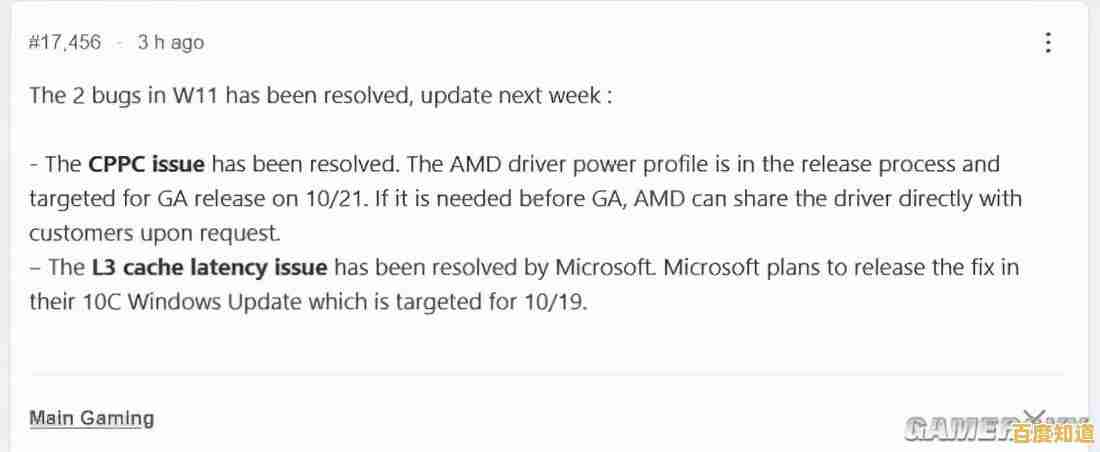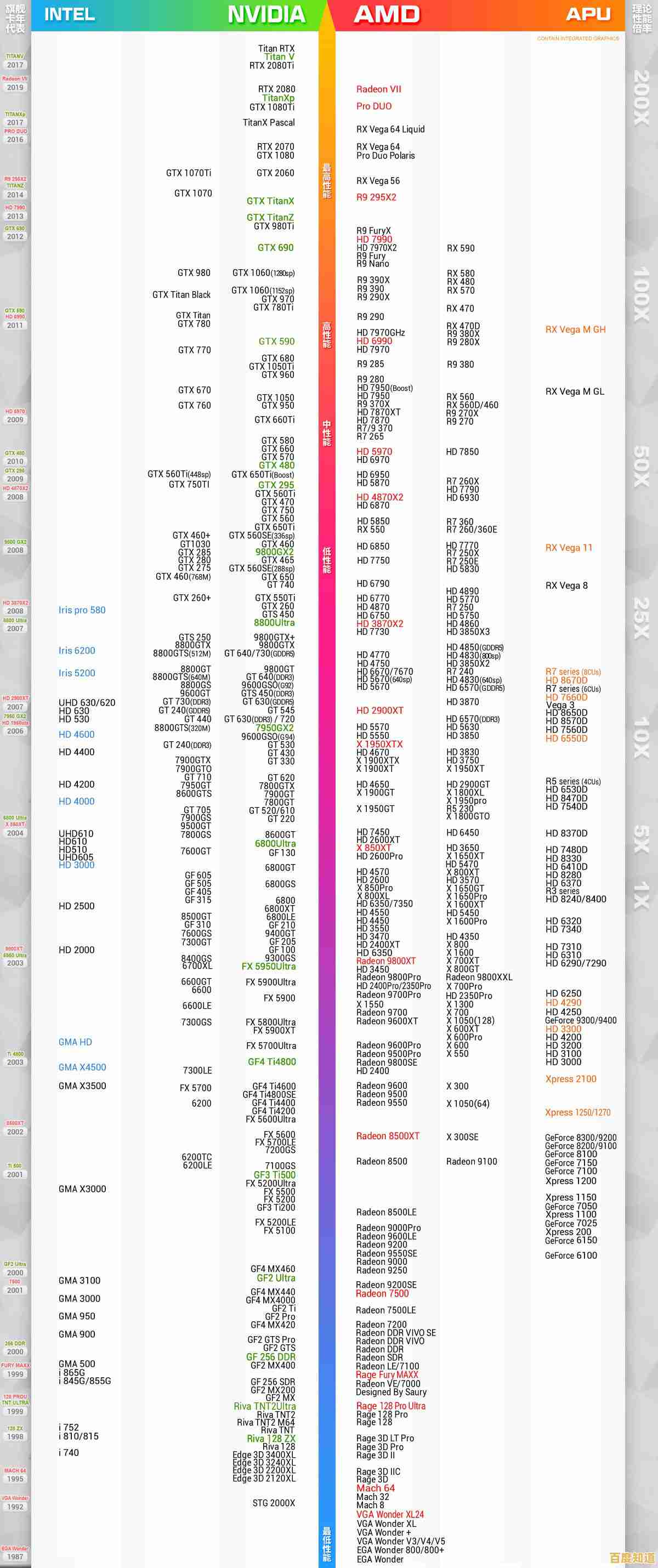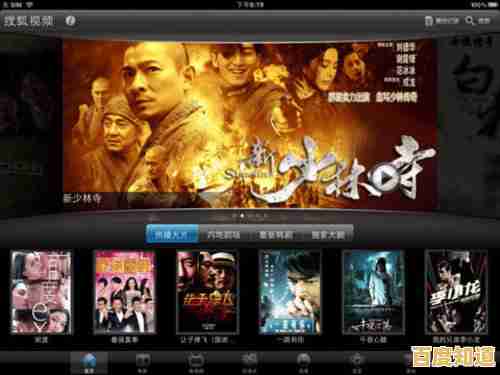Windows XP系统重装详细教程:从准备到完成的完整指南
- 问答
- 2025-11-05 04:33:01
- 1
需要说明的是,Windows XP是一个非常古老的操作系统,微软早已停止对其的支持,这意味着它不会再收到任何安全更新,在现在的网络环境中使用会非常危险,极易感染病毒或遭受黑客攻击,除非你有一台无法升级的老旧电脑必须运行XP来处理特定设备(如老式打印机、科学仪器)或玩经典单机游戏,否则强烈建议你考虑安装更新的操作系统,如Windows 10或Windows 11,本教程仅针对有特殊需求的用户。(来源:基于微软官方对Windows XP生命周期结束的公告)

第一步:准备工作(这是最关键的一步,准备不好重装必定失败)

重装系统会清空电脑C盘(通常包括桌面、我的文档等位置)的所有数据,所以准备工作至关重要。

- 备份你的重要数据:这是最重要的一步!把你的所有重要文件,比如照片、文档、工作资料等,从C盘和桌面上复制到移动硬盘、U盘或者网络云盘里,请仔细检查“我的文档”、“桌面”、“收藏夹”等位置,一旦开始重装,这些东西就都没了。(来源:常见的数据备份原则)
- 准备系统安装光盘和序列号:找到你的Windows XP安装光盘(通常是CD或DVD),更重要的是,找到印在光盘封面或说明书上的产品密钥(一串由字母和数字组成的代码),如果没有它,安装将无法完成,如果你没有光盘,可以尝试从可靠的渠道获取ISO镜像文件,并使用刻录软件将其刻录到光盘上。
- 准备驱动程序:Windows XP安装盘自带的驱动很老,可能无法识别新一点的硬件,尤其是网卡驱动,如果装完系统上不了网,就无法下载其他驱动,请提前用另一台电脑,到你电脑品牌(如联想、戴尔)的官方网站或主板品牌的官网,根据你的电脑型号,下载好适用于Windows XP的网卡驱动程序、声卡驱动和显卡驱动,并保存在U盘里,这是很多新手最容易忽略的地方。(来源:基于硬件驱动兼容性的普遍经验)
- 设置光驱启动:电脑默认是从硬盘启动的,我们需要让它从光盘启动。
- 开机后,在屏幕刚亮出现品牌Logo时,立即连续按特定的键进入BIOS设置界面,这个键通常是 Delete(Del)键、F2键、F12键或Esc键,具体是哪个要看屏幕上的提示或查阅电脑主板说明书。
- 进入BIOS后(通常是蓝屏或灰屏的英文界面),使用键盘方向键找到包含“Boot”或“Startup”的选项。
- 在启动顺序(Boot Order或Boot Priority)里,将“CD-ROM Drive”或“Optical Drive”通过按提示的键(通常是+/-或F5/F6)移动到第一位(1st Boot Device)。
- 完成后,按F10键保存设置并退出(Save & Exit Setup),电脑会自动重启。
第二步:开始安装Windows XP
- 启动安装程序:将Windows XP安装光盘放入光驱,重启电脑,如果BIOS设置正确,屏幕上会出现一行“Press any key to boot from CD...”的提示,这时快速按一下键盘上的任意键(如空格键),安装程序就会开始加载。
- 欢迎界面和许可协议:加载完成后,会进入蓝屏的安装界面,首先按Enter键开始安装,接着会显示许可协议,按F8键同意。
- 选择分区和格式化:接下来是关键步骤——选择安装位置,你会看到一个列表,显示硬盘上的分区(通常是C盘、D盘等)。
- 重要:选择原先安装系统的那个分区(通常是“C:”分区),然后按D键删除这个分区,删除后,该分区会变成“未划分的空间”。
- 在这个“未划分的空间”上按C键创建一个新分区,大小可以使用默认的(即全部空间),然后按Enter。
- 现在选中这个新创建的分区,按Enter键继续安装。
- 下一步是选择文件系统,强烈建议选择“用NTFS文件系统格式化磁盘分区(快)”,然后按Enter,系统会对C盘进行格式化,这会清除掉上面所有的旧数据。
- 复制文件与安装:格式化完成后,安装程序会自动开始将文件复制到硬盘,这个过程是自动的,你只需要等待,文件复制完后,电脑会自动重启。
- 注意:重启再次出现“Press any key to boot from CD...”时,这次千万不要按任何键,让电脑从硬盘启动,否则又会进入光盘安装界面。
第三步:安装后的设置
- 区域和语言设置:重启后,安装进入图形界面,会让你设置区域和语言,直接点“下一步”即可,默认就是中文。
- 输入产品密钥:输入你准备好的那25位产品密钥,一定要仔细核对。
- 设置计算机名和管理员密码:可以给你的电脑起个名字,管理员密码(Administrator)可以设置,也可以直接留空不设,以后进入系统就不用输密码了。
- 网络设置:选择“典型设置”就好,以后可以再调整。
- 工作组或域:选择默认的“WORKGROUP”工作组,点下一步。
- 后续等待:之后系统会继续完成安装,并自动调整屏幕分辨率,这期间电脑可能还会重启一次,最后会进入Windows XP的欢迎界面。
第四步:安装驱动和软件
- 安装驱动程序:现在把你准备好的存有驱动的U盘插上,如果系统能识别U盘,就打开U盘,逐个运行你下载好的驱动程序安装包,尤其是网卡驱动,装好网卡驱动后,电脑就能上网了。
- 安装其他驱动和软件:能上网后,你可以使用驱动精灵等工具(如果还有支持XP的版本)自动检测并安装其他缺失的驱动,如声卡、显卡驱动,再安装你需要的常用软件,如办公软件、浏览器等。
至此,你的Windows XP系统就重装完成了,请务必记住,由于系统已无安全更新,尽量不要用这台电脑登录重要的银行账户或进行网上交易,并避免访问不安全的网站。
本文由完芳荃于2025-11-05发表在笙亿网络策划,如有疑问,请联系我们。
本文链接:http://jiangsu.xlisi.cn/wenda/71736.html